手机拍照如何有马赛克,在如今的移动互联时代,手机已经成为人们生活中不可或缺的伙伴,随着手机拍照功能的不断升级,我们享受到了更多便利,有时候我们可能会遇到一个令人困扰的问题——照片中出现了马赛克。马赛克是一种以像素为单位的图像处理技术,它将图像中的细节部分进行模糊处理,使得人物或物体无法辨认。我们该如何在手机拍照中避免马赛克的出现?又该如何去除已经有马赛克的照片呢?接下来将为您详细介绍手机拍照中马赛克问题的产生原因以及有效消除马赛克的方法。
如何消除图片中的马赛克
具体方法:
1.选择“文件”菜单下的“打开”里去选择一张有马赛克的图片。

2.点击选择图片,然后按ctrl+J键,进行图片的备份。
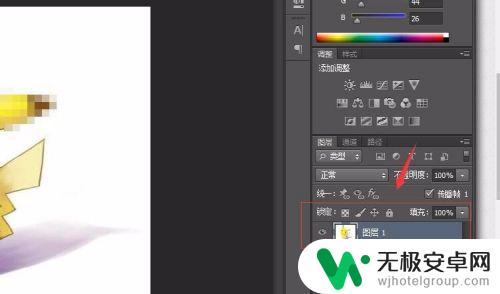
3.选择上方“滤镜”下的“锐化”,再选择“智能锐化”。出现“智能锐化”对话框。

4.将数量向右拉大,半径向左拉小。
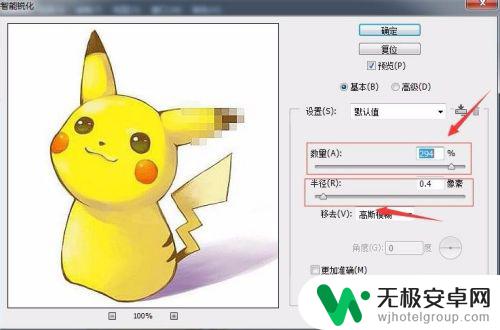
5.点击上方“确定”按钮。
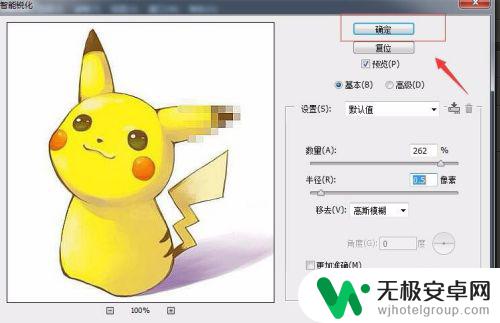
6.对准“仿制图章工具”点击鼠标右键,选择“仿制图章工具”。
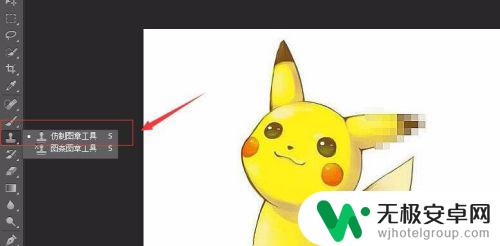
7.这个时候当鼠标移动到图片上时会显示一个小圆圈,然后再到左上角去设置圆的大小与硬度。我这里设置成大小22 像素,硬度4%。
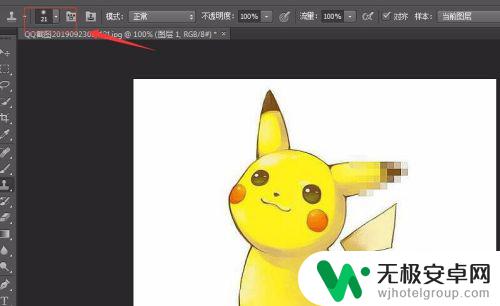
8.按住alt键不放,去需要采样的地方点击。然后放开alt键,再到需要去掉马赛克的地方去涂抹。

9.不断的采样,再不断的涂抹,直到去掉马赛克即可。

以上就是手机拍照如何添加马赛克的全部内容,如果还有不清楚的用户,可以参考以上小编提供的步骤进行操作,希望对大家有所帮助。










